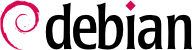

apt-get è stato il primo frontend, basato su riga di comando, che è stata sviluppato nell'ambito del progetto. apt è un secondo front end basato su riga di comando fornito da APT che supera alcuni errori di progettazione di apt-get.
apt has been improved for interactive use and to actually do what most users expect. APT's developers reserve the right to change the public interface of this tool to further improve it. On the opposite, the public interface of apt-get is well defined and will not change in any backwards incompatible way. It is thus the tool that you want to use when you need to script package installation requests.
synaptic, aptitude (che include sia un'interfaccia in modalità testo che una grafica, anche se non ancora completa), wajig, ecc. L'interfaccia più consigliata, apt, è quella che useremo negli esempi riportati in questa sezione. Si noti comunque che apt-get e aptitude hanno una sintassi della linea di comando molto simile. Quando ci saranno grandi differenze fra apt, apt-get e aptitude, tali differenze verranno spiegate.
apt update. A seconda della velocità della connessione, l'operazione può richiedere un po' di tempo visto che deve scaricare un certo numero di file Packages/Sources/Translation-codice-lingua, che sono gradualmente diventati sempre più grandi mano a mano che Debian si è sviluppata (almeno 10 MB di dati per la sezione main). Ovviamente, installare da un insieme di CD-ROM non richiede di scaricare nulla — in questo caso, l'operazione è molto veloce.
apt install pacchetto e apt remove pacchetto. In entrambi i casi, APT installerà automaticamente le dipendenze necessarie o rimuoverà i pacchetti che dipendono da quello che ci si appresta a rimuovere. Il comando apt purge pacchetto implica una completa disinstallazione: anche i file di configurazione vengono eliminati.
sources.list cita diverse distribuzioni, è possibile specificare la versione del pacchetto da installare. Un numero di versione specifico può essere richiesto con apt install pacchetto=versione, ma è in genere preferito indicare la sua distribuzione di origine (Stable, Testing o Unstable): con apt install pacchetto/distribuzione. Con questo comando è possibile tornare ad una versione precedente di un pacchetto (se per esempio si sa che funziona bene), a condizione che sia ancora disponibile in una delle sorgenti a cui fa riferimento il file sources.list. Altrimenti l'archivio snapshot.debian.org può venire in soccorso (vedere il riquadro APPROFONDIMENTO Le vecchie versioni dei pacchetti: snapshot.debian.org).
Esempio 6.3. Installazione della versione unstable di spamassassin
#apt install spamassassin/unstable
.deb file without any associated package repository, it is still possible to use APT to install it together with its dependencies (provided that the dependencies are available in the configured repositories) with a simple command: apt install ./path-to-the-package.deb. The leading ./ is important to make it clear that we are referring to a filename and not to the name of a package available in one of the repositories.
apt upgrade, apt-get upgrade o aptitude safe-upgrade (ovviamente dopo apt update). Questo comando controlla i pacchetti installati che possono essere aggiornati senza la rimozione di alcun pacchetto. In altre parole, l'obiettivo è quello di garantire l'aggiornamento meno intrusivo possibile. apt-get è un po' più esigente di aptitude o apt perché si rifiuta di installare pacchetti che erano già installati in precedenza.
apt in genere seleziona il numero di versione più recente (ad eccezione dei pacchetti Experimental e stable-backports, che vengono ignorati per impostazione predefinita a prescindere dal loro numero di versione). Se si è specificato Testing o Unstable nel proprio sources.list, apt upgrade porterà la maggior parte di un sistema Stable a Testing o Unstable, e ciò potrebbe non essere quello che si desiderava fare.
apt di usare una specifica distribuzione quando cerca degli aggiornamenti, si deve usare l'opzione -t o --target-release, seguita dal nome della distribuzione voluta (ad esempio: apt -t stable upgrade). Per evitare di specificare questa opzione ogni volta che si utilizza apt, si può aggiungere la riga APT::Default-Release "stable"; nel file /etc/apt/apt.conf.d/local.
apt full-upgrade. Con questa istruzione, apt completerà l'aggiornamento anche nel caso in cui debba eliminare dei pacchetti obsoleti o installare nuove dipendenze. Questo è anche il comando usato dagli utenti che lavorano quotidianamente con il rilascio Unstable di Debian e che seguono la sua evoluzione giorno per giorno. È così semplice che non ha certo bisogno di spiegazione: la reputazione di APT si basa su questa sua grande funzionalità.
apt e aptitude, apt-get non usa il comando full-upgrade. Invece, si dobrebbe usare apt-get dist-upgrade (”aggiornamento della distribuzione”), lo storico e ben noto comando che è accettato anche da apt e aptitude per comodità degli utenti che si sono abituati.
/etc/apt/apt.conf.d/. Ricordare per esempio che APT può dire a dpkg di ignorare i conflitti fra i file se si specifica DPkg::options { "--force-overwrite"; }.
Acquire::http::proxy "http://proprioproxy:3128". Per un proxy FTP, scrivere Acquire::ftp::proxy "ftp://proprioproxy". Per scoprire più opzioni di configurazione, leggere la pagina di manuale apt.conf(5) con il comando man apt.conf (per i dettagli sulle pagine del manuale, vedere la Sezione 7.1.1, «Pagine di manuale»).
-t o con la direttiva di configurazione APT::Default-Release).
/etc/apt/preferences con i nomi dei pacchetti interessati, la loro versione, la loro origine e la loro nuova priorità.
/etc/apt/preferences, it first takes into account the most specific entries (often those specifying the concerned package), then the more generic ones (including for example all the packages of a distribution). If several generic entries exist, the first match is used. The available selection criteria include the package's name and the source providing it. Every package source is identified by the information contained in a Release file that APT downloads together with the Packages files. It specifies the origin (usually “Debian” for the packages of official mirrors, but it can also be a person's or an organization's name for third-party repositories). It also gives the name of the distribution (usually Stable, Testing, Unstable or Experimental for the standard distributions provided by Debian) together with its version (for example 9 for Debian Stretch). Let's have a look at its syntax through some realistic case studies of this mechanism.
/etc/apt/preferences:
Package: * Pin: release a=stable Pin-Priority: 900 Package: * Pin: release o=Debian Pin-Priority: -10
a=stable definisce il nome della distribuzione selezionata. o=Debian limita l'impostazione ai pacchetti la cui origine è "Debian".
Package: perl Pin: version 5.24* Pin-Priority: 1001
man apt_preferences.
apt è uno strumento così meraviglioso, si può essere tentati di prendere pacchetti provenienti da altre distribuzioni. Ad esempio, dopo aver installato un sistema Stable, si potrebbe desiderare di provare un pacchetto software disponibile in Testing o Unstable, senza scostarsi troppo dallo stato iniziale del sistema.
apt gestisce tale coesistenza molto bene e limita i rischi in modo molto efficace. Il miglior modo di procedere è quello di elencare tutte le distribuzioni utilizzate in /etc/apt/sources.list (alcune persone mettono sempre le tre distribuzioni, ma ricordare che Unstable è riservata agli utenti esperti) e di definire la distribuzione di riferimento con il parametro APT::Default-Release (vedere la Sezione 6.2.3, «Aggiornamento del sistema»).
sources.list. In questo caso, è possibile usare apt install pacchetto/testing per installare un pacchetto da Testing. Se l'installazione non riesce a causa di alcune dipendenze che non possono essere soddisfatte, si può lasciare che risolva queste dipendenze in Testing aggiungendo il parametro -t testing. Lo stesso vale ovviamente per Unstable.
upgrade e full-upgrade) vengono fatti all'interno di Stable eccetto per i pacchetti già aggiornati ad altre distribuzioni: questi seguiranno gli aggiornamenti disponibili nelle altre distribuzioni. Questo comportamento verrà spiegato più avanti con l'aiuto delle priorità predefinite impostate da APT. Non esitare ad usare apt-cache policy (vedere riquadro SUGGERIMENTO apt-cache policy) per verificare le priorità assegnate.
/etc/apt/preferences per forzare priorità più alte di 1000 per alcuni pacchetti).
/etc/apt/preferences con queste righe:
Package: * Pin: release a=unstable Pin-Priority: 490
apt è il tenere traccia dei pacchetti installati solo come dipendenze. Questi pacchetti vengono chiamati «automatici» e spesso comprendono, ad esempio, le librerie.
apt-get autoremove or apt autoremove will get rid of those packages. aptitude does not have this command because it removes them automatically as soon as they are identified. In all cases, the tools display a clear message listing the affected packages.
apt-mark auto pacchetto marca il pacchetto specificato come automatico, mentre apt-mark manual pacchetto fa l'opposto. aptitude markauto e aptitude unmarkauto funzionano nello stesso modo, anche se offrono più funzionalità per marcare molti pacchetti contemporaneamente (vedere la Sezione 6.4.1, «aptitude»). L'interfaccia interattiva basata su console di aptitude rende anche facile revisionare il «contrassegno automatico» per molti pacchetti.
aptitude why pacchetto (apt e apt-get non hanno una funzionalità simile):
$aptitude why python-debiani aptitude Raccomanda apt-xapian-index i A apt-xapian-index Dipende python-debian (>= 0.1.15)